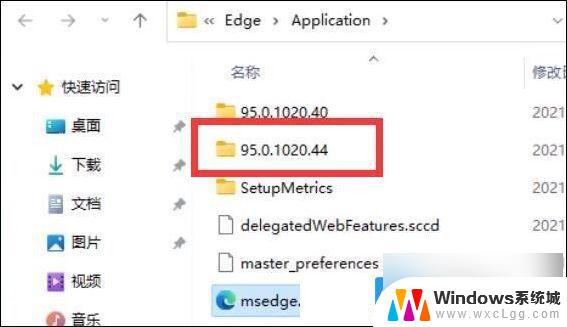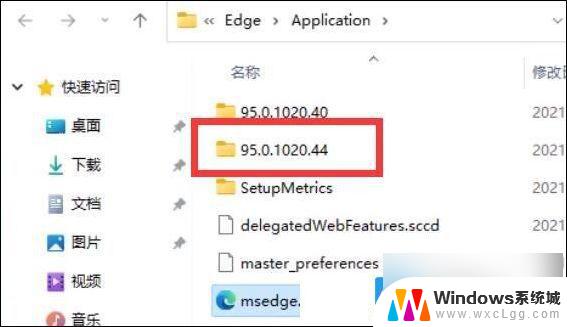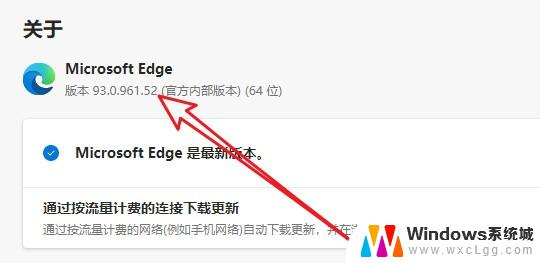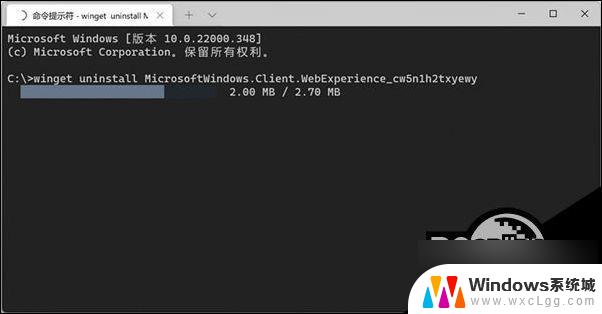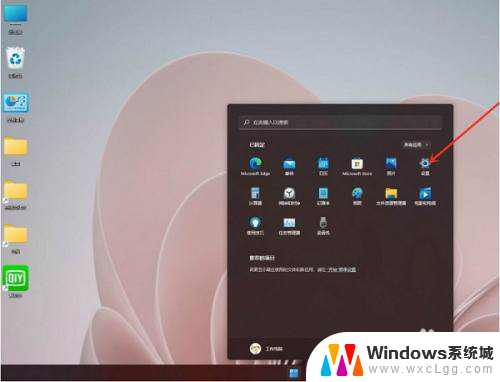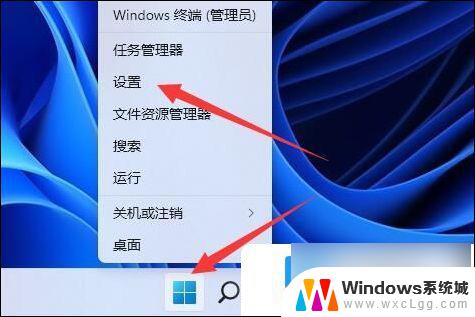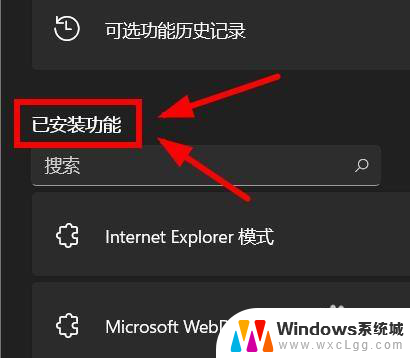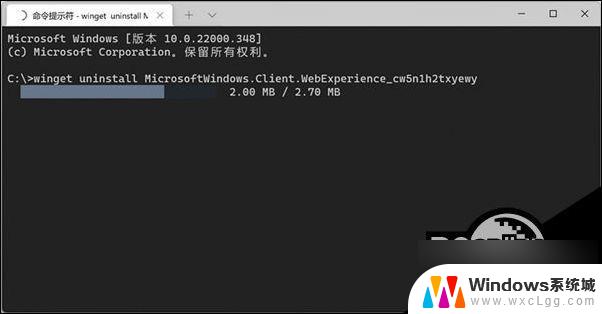win11彻底卸载 edge Win11如何完全卸载edge浏览器
更新时间:2024-10-18 16:59:03作者:xtyang
在Win11系统中,Edge浏览器自带且默认安装,但有些用户可能更倾向于使用其他浏览器,若想彻底卸载Edge浏览器,可以按照以下步骤进行操作。
1、首先,需要找到 edge浏览器的文件所在位置,再找到最新版本号文件夹,双击进入;
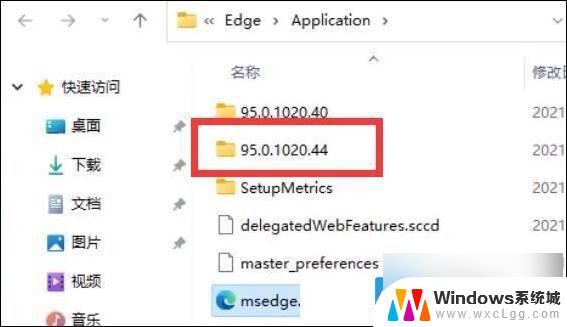
2、接着, 找到名称为 I nstaller 文件夹, 双击进入;
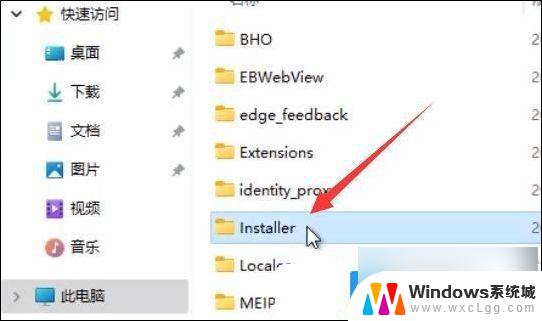
3、按住键盘上的? shift 键,再来点击右键,打开的菜单项中,选择在此处打开? powershell 窗口(S);
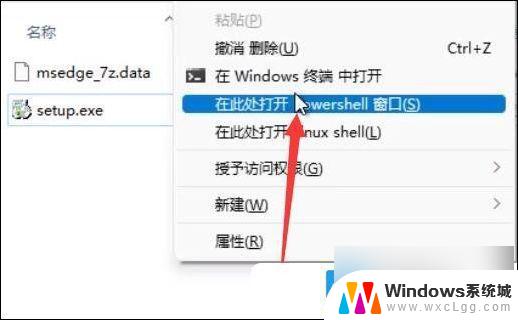
4、Windows PowerShell窗口,输入以下命令:
.\setup.exe -uninstall -system-level -verbose-logging -force-uninstall
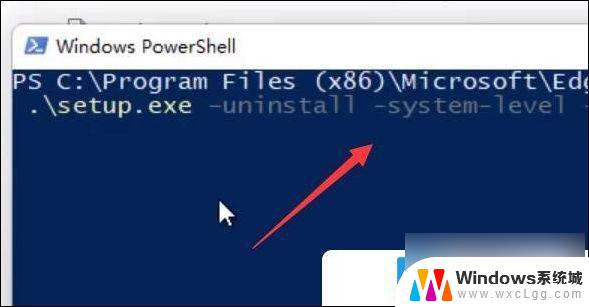
5、命令执行完成后,返回 edge浏览器的文件所在位置,就可以发现 edge浏览器已经被成功卸载;
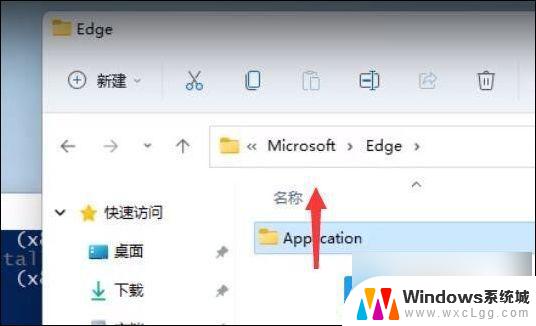
以上就是win11彻底卸载 edge的全部内容,有遇到相同问题的用户可参考本文中介绍的步骤来进行修复,希望能够对大家有所帮助。